Gesamte Downloads
Hauptinhalt
Über den Autor
Aktuelle Themen
Möglicherweise haben Sie das USB-Laufwerk angeschlossen, aber Ihr LG TV-Gerät erkennt das USB-Gerät nicht, oder es zeigt das Laufwerk an, kann aber die Daten darauf nicht lesen. Möglicherweise haben Sie versucht, das USB-Gerät wieder und wieder anzuschließen, aber ohne Erfolg. Leider passiert das vielen Benutzern, und wir sind hier, um Ihnen zu helfen. Wenn Sie ein neuer LG TV-Benutzer sind, überprüfen Sie zunächst, ob Ihr Fernseher USB unterstützt. Wenn ja, können Sie eine beliebige Lösung aus der Liste wählen.
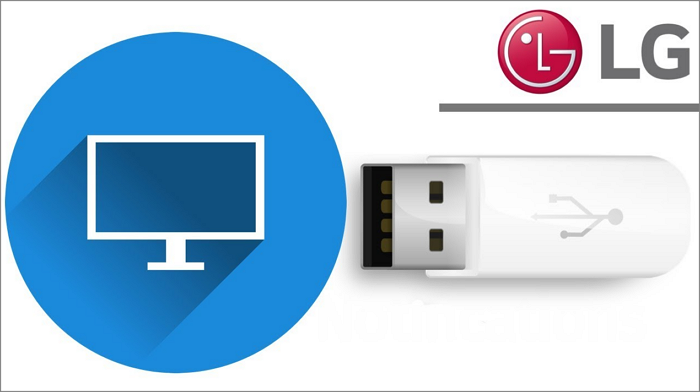
In diesem Artikel werden die Gründe und fünf Methoden zur schnellen Behebung dieses Problems beschrieben. Alles, was Sie tun müssen, ist, die Ursache herauszufinden und die angegebene Methode anzuwenden, um das Problem zu lösen.
Warum erkennt LG TV den USB-Anschluss nicht?
Es gibt verschiedene Gründe, warum Ihr LG TV-Gerät USB nicht erkennt. Wir haben die häufigsten Gründe in diesem Abschnitt aufgeführt. Es wird Ihnen helfen, die Ursachen zu identifizieren, indem Sie sowohl den USB-Anschluss als auch den Fernseher überprüfen. Darüber hinaus werden wir die Lösung für jede Ursache im nächsten Abschnitt erklären.
1. Inkompatibles USB-Format: Die Kompatibilität des USB-Laufwerks mit einem LG-Fernseher hängt von dem von Ihnen verwendeten Modell ab. Im Allgemeinen unterstützt es das FAT32/NTFS-Dateisystemformat von USB und das MBR-Partitionsformat.
2. Größe des USB-Speichers: Er funktioniert nicht oder wird nicht erkannt, wenn die Größe des USB-Laufwerks die Kapazität Ihres Fernsehers übersteigt. Die durchschnittliche USB-Kapazität, die von jedem LG-Fernseher unterstützt wird, beträgt jedoch bis zu 2 TB.
3. Fehlerhafte Sektoren auf dem USB-Laufwerk: Die Flash-Laufwerke sind mit permanent verwalteten Speichereinheiten ausgestattet. Sobald diese Einheiten beschädigt werden, nennt man sie fehlerhafte Sektoren. Im Allgemeinen, wenn die Menge solcher fehlerhaften Sektoren in das Laufwerk erhöht, wird es in schlechten Zustand gehen.
4. Fehler am USB-Anschluss: Der USB-Anschluss Ihres LG-Fernsehers kann beschädigt sein und den Fehler verursachen. Sie können den Anschluss überprüfen, wenn der USB-Anschluss nicht erkannt wird.
5. Die auf dem Fernsehgerät installierte Firmware ist veraltet: Die auf dem Fernsehgerät installierte Firmware könnte veraltet sein. Sie müssen die Firmware aktualisieren, um den Fehler zu beheben.
LG TV erkennt USB nicht mehr
In diesem Abschnitt finden Sie vollständige Lösungen für alle Fälle, in denen Sie den USB-Anschluss Ihres Fernsehers nicht erkennen können.
Methode 1. Formatieren von USB auf FAT32/NTFS für LG TV
Wenn Ihr USB-Laufwerk beschädigt ist oder Sie versucht haben, es mit einem inkompatiblen Programm zu formatieren, kann Ihr LG TV die Daten nicht lesen. Daher müssen Sie das USB-Laufwerk möglicherweise auf FAT32 oder NTFS formatieren.
- Hinweis:
- Beim Formatieren Ihres Flash-Laufwerks werden alle Daten gelöscht. Stellen Sie sicher, dass Sie alle wichtigen Daten sichern.
Die übliche Methode zur Formatierung des USB-Laufwerks durch das Windows-Betriebssystem ist ziemlich verwirrend und zeitaufwendig. Daher empfehlen wir Ihnen, ein fortschrittliches USB-Formatierungswerkzeug zu verwenden - EaseUS Partition Master. Es kann alle Formatierungsvorgänge in Windows 10/11 durchführen und den Prozess vereinfachen.
Lassen Sie uns sehen, wie Sie das USB-Laufwerk auf FAT32 oder NTFS auf LG TV formatieren können. Hier sind die Schritte:
Schritt 1. Wählen Sie das zu formatierende USB-Laufwerk aus.
Schließen Sie das USB-Laufwerk oder den USB-Stick an Ihren Computer an. Laden Sie die EaseUS Partitionssoftware herunter und starten Sie sie. Klicken Sie mit der rechten Maustaste auf das USB-Laufwerk, das Sie formatieren möchten, und wählen Sie "Formatieren".
Schritt 2. Stellen Sie den Laufwerksbuchstaben und das Dateisystem auf dem USB ein.
Weisen Sie der ausgewählten Partition eine neue Partitionsbezeichnung, ein Dateisystem (NTFS/FAT32/EXT2/EXT3/EXT4/exFAT) und eine Clustergröße zu und klicken Sie dann auf "OK".
Schritt 3. Markieren Sie "Ja", um die Formatierung des USB zu bestätigen.
Klicken Sie auf "Ja", wenn Sie das Warnfenster sehen. Wenn Sie wichtige Daten auf dem Gerät haben, sichern Sie diese vorher.
Schritt 4. Übernehmen Sie die Änderungen.
Klicken Sie zunächst auf die Schaltfläche "1 Aufgabe(n) ausführen" und dann auf "Übernehmen", um das USB-Laufwerk zu formatieren.
FAT32 und NTFS sind für LG TV USB geeignet, aber FAT32 hat eine Dateibeschränkung von 4 GB. Sie können auch EaseUS Partition Master verwenden, um FAT32 in NTFS zu konvertieren, um die Beschränkung zu umgehen.
Methode 2. GPT in MBR für LG TV USB konvertieren
Unabhängig von der Größe Ihres Flash-Laufwerks hängt die Erkennung dieser Laufwerke auf dem LG TV in der Regel vom GPT- oder MPR-Partitionierungsformat ab. GPT-Laufwerke funktionieren nur auf Computern, und Ihr Fernseher erkennt dieses Flash-Laufwerk-Format nicht. Daher ist die Umwandlung von GPT in MBR eine gute Idee. Sie können den besten GPT zu MBR Konverter verwenden - EaseUS Partition Master ist das beste Festplattenpartitionierungstool, um die GPT Festplatte in eine MBR Festplatte ohne Datenverlust zu konvertieren.
Es handelt sich um eine hochmoderne und schmerzlose Lösung, um Schwierigkeiten und Risiken zu verringern. Die folgenden Schritte sind zu befolgen:
Schritt 1. Installieren und starten Sie EaseUS Partition Master auf Ihrem Computer und gehen Sie zum Abschnitt Disk Converter.
Schritt 2. Wählen Sie "GPT zu MBR konvertieren" und klicken Sie auf "Weiter", um fortzufahren.

Schritt 3. Wählen Sie die Ziel-GPT-Festplatte, die Sie in MBR konvertieren möchten, und klicken Sie auf "Konvertieren", um die Konvertierung zu starten.

Außerdem können Sie mit EaseUS Partition Master MBR zu GPT konvertieren, ohne Daten zu verlieren, oder primäre Partitionen in logische Partitionen umwandeln.
Methode 3. Fehlerhafte LG TV USB-Sektoren prüfen und beheben
Das unsichere Entfernen von USB-Laufwerken kann fehlerhafte Sektoren verursachen. Sie müssen diese fehlerhaften Sektoren überprüfen und reparieren, um Ihr Laufwerk vor Beschädigung oder Korruption zu schützen. Sie können eine schnelle Überprüfung durchführen, indem Sie die Funktion "Datenträger prüfen" von EaseUS Partition Master verwenden, um fehlerhafte Sektoren zu reparieren.
Sie können das USB-Laufwerk auch formatieren, wenn Sie verschiedene fehlerhafte Sektoren auf dem Laufwerk finden. Darüber hinaus bietet Ihnen EaseUS Partition Master nach der erfolgreichen Festplattenprüfung Optionen zur Datenwiederherstellung, wenn Ihr Flash-Laufwerk nicht mehr verfügbar ist. Folgen Sie den Schritten, um fehlerhafte USB-Sektoren zu überprüfen und zu beheben:
Methode 4. LG TV auf Werkseinstellungen zurücksetzen
Wenn Sie die angegebene Methode befolgt haben, um die Fehler Ihres USB-Laufwerks zu finden und zu beheben, und Ihr LG TV erkennt den USB nicht? Das Problem kann auf dem Gerät selbst auftreten. Es bedeutet, dass das USB-Laufwerk kompatibel ist und Sie die Werkseinstellungen Ihres LG TV wiederherstellen müssen. Um dies zu tun, befolgen Sie bitte die angegebenen Schritte:
Schritt 1: Schließen Sie Ihren LG-Fernseher an das Stromnetz an und schalten Sie ihn ein.
Schritt 2: Tippen Sie auf die Home-Taste der Fernbedienung und klicken Sie auf das Symbol Einstellungen.
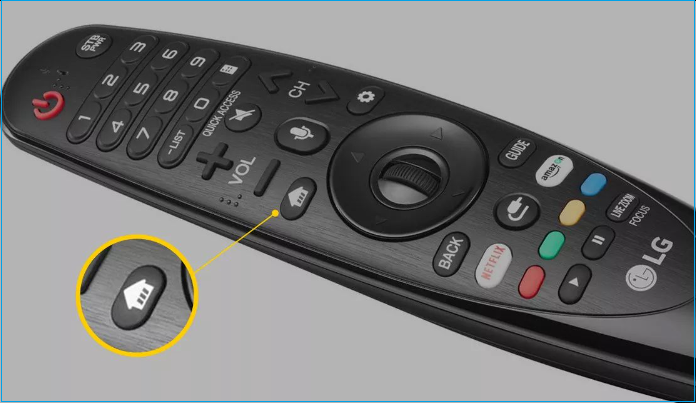
Schritt 3: Wählen Sie auf dem Fernsehbildschirm die Option Allgemein aus.
Schritt 4: Wählen Sie unter der Option Allgemein die Option Auf Anfangseinstellungen zurücksetzen.
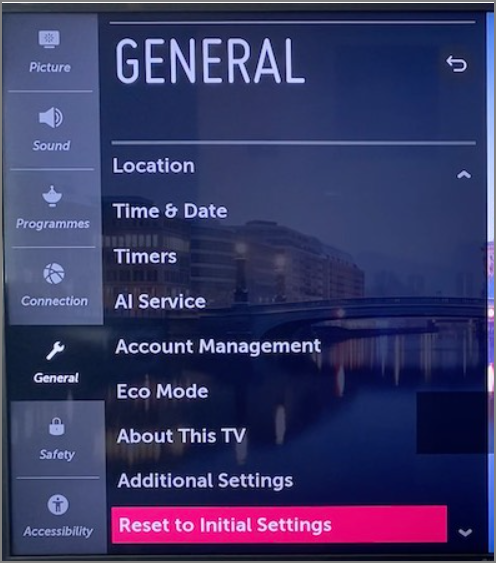
Schritt 5: Wählen Sie Bestätigen, um den Prozess der Wiederherstellung ab Werk zu starten.
Hinweis* Bei diesem Vorgang werden die Einstellungen Ihres LG-Fernsehers auf die Werkseinstellungen zurückgesetzt. Das Verfahren kann je nach Modell Ihres LG-Fernsehers leicht abweichen.
Methode 5. Sich an den Hersteller wenden
Mit allen genannten Methoden kann Ihr Fernsehgerät möglicherweise eine Verbindung herstellen und Daten auf dem USB-Laufwerk lesen. Wenn das Problem immer noch nicht behoben ist, könnte der USB-Anschluss Ihres Fernsehers beschädigt sein. Wir empfehlen Ihnen daher, sich an den Hersteller zu wenden. Er wird Ihnen helfen, das Problem durch Austausch des Anschlusses zu lösen.
Das Fazit
Sie würden nicht glücklich sein, wenn Sie in LG TV nicht erkennt die USB-Problem gefangen waren. Diese Anleitung hilft Ihnen, das Problem loszuwerden. Wenn Sie den USB-Anschluss zum ersten Mal an Ihren LG-Fernseher anschließen, müssen Sie das USB-Laufwerk manuell durchsuchen. Es würde nicht automatisch erkannt werden.
EaseUS Partition Master ist das beste Werkzeug, um mehrere Lösungen zu beheben LG TV nicht erkennt USB. Ich hoffe, diese Passage kann hilfreich für Sie sein.
FAQs
Wir haben bereits die möglichen Ursachen und Methoden zur Behebung des Problems erwähnt. Wenn Sie jedoch weitere Fragen zu LG TV Not Recognizing USB haben, folgen Sie bitte dem Abschnitt FAQ.
1. Welches USB-Format wird von LG TV verwendet?
Im Allgemeinen unterstützt der Fernseher das MPR-Partitionierungs-USB-Format. Wenn Sie zum ersten Mal ein USB-Laufwerk verwenden, prüfen Sie bitte, welches Format Ihr Fernsehgerät unterstützt, und konvertieren Sie Ihr USB-Laufwerk dann entsprechend.
2. Warum erkennt mein Fernseher meinen USB-Anschluss nicht?
Es kann mehrere Gründe geben, warum Ihr Fernseher den USB nicht erkennt. Es kann ein inkompatibles USB-Format sein, die Verwendung eines USB-Laufwerks mit mehr als 2 TB, beschädigte USB-Anschlüsse Ihres Fernsehers, fehlerhafte Sektoren des USB oder veraltete Firmware.
3. Wie bringe ich meinen USB-Anschluss zum Vorschein?
Drücken Sie auf der Fernbedienung die Home-Taste. Wählen Sie das Symbol Eingabe, indem Sie auf OK drücken. Wählen Sie USB-Flash-Laufwerk. Nun, da Sie zu Ihrem USB-Gerät navigiert haben, können Sie dessen Dateien und Ordner durchsuchen.
Wie wir Ihnen helfen können
Über den Autor
Maria
Maria ist begeistert über fast allen IT-Themen. Ihr Fokus liegt auf der Datenrettung, der Festplattenverwaltung, Backup & Wiederherstellen und den Multimedien. Diese Artikel umfassen die professionellen Testberichte und Lösungen.
Produktbewertungen
-
Mit „Easeus Partition Master“ teilen Sie Ihre Festplatte in zwei oder mehr Partitionen auf. Dabei steht Ihnen die Speicherplatzverteilung frei.
Mehr erfahren -
Der Partition Manager ist ein hervorragendes Tool für alle Aufgaben im Zusammenhang mit der Verwaltung von Laufwerken und Partitionen. Die Bedienung ist recht einfach und die Umsetzung fehlerfrei.
Mehr erfahren -
"Easeus Partition Master" bietet Ihnen alles, was Sie zum Verwalten von Partitionen brauchen, egal ob Sie mit einem 32 Bit- oder 64 Bit-System unterwegs sind.
Mehr erfahren
Verwandete Artikel
-
Beenden erzwingen funktioniert nicht auf MacBook Pro/Air, wie beheben
![author icon]() Maria/2025/07/22
Maria/2025/07/22
-
Wie man den schwarzen Bildschirm von Windows 10 auf 8 verschiedene Arten behebt
![author icon]() Maria/2025/07/22
Maria/2025/07/22
-
Mac bleibt auf dem Ladebildschirm hängen [6 einfache Methoden]
![author icon]() Maria/2025/07/22
Maria/2025/07/22
-
Wie der Sonoma-Spielemodus die Leistung Ihres Macs steigert
![author icon]() Maria/2025/07/22
Maria/2025/07/22








